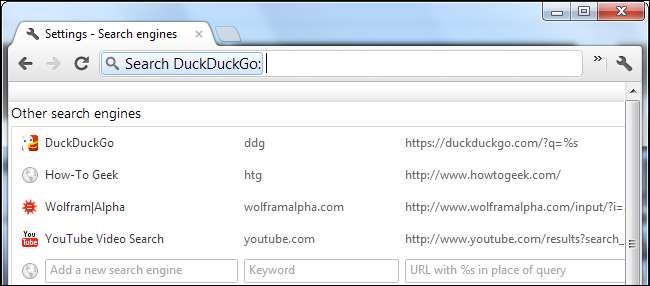
Tutti i browser supportano le parole chiave, che puoi digitare nella barra degli indirizzi per cercare o visitare rapidamente i siti web. Mozilla Firefox, Google Chrome e Internet Explorer hanno tutti i propri metodi per impostare le parole chiave, alcuni più nascosti di altri.
Le funzionalità delle parole chiave di Internet Explorer sono particolarmente difficili da trovare, poiché si basano su un hack del registro e su una funzione di segnalibro poco conosciuta. Google Chrome lo rende più semplice, anche se l'impostazione di una parola chiave del segnalibro richiede un trucco. Firefox lo rende il più semplice di tutti.
Mozilla Firefox - Parole chiave di ricerca
Firefox non include parole chiave di ricerca predefinite. Per assegnare una parola chiave di ricerca, apri il menu a discesa della casella di ricerca e seleziona Gestisci motori di ricerca.
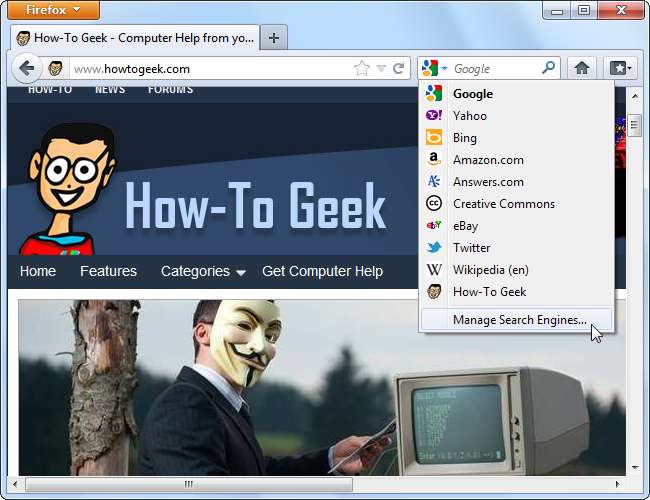
Seleziona un motore di ricerca installato e fai clic sul pulsante Modifica parola chiave.
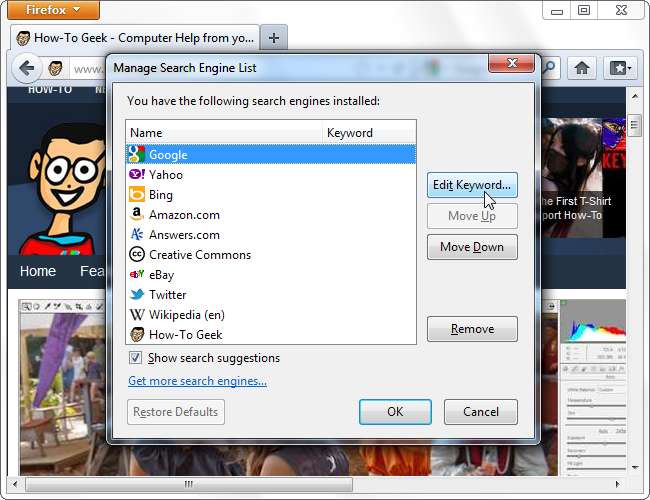
Ad esempio, puoi assegnare la parola chiave g a Google. Le parole chiave possono essere una o più lettere.
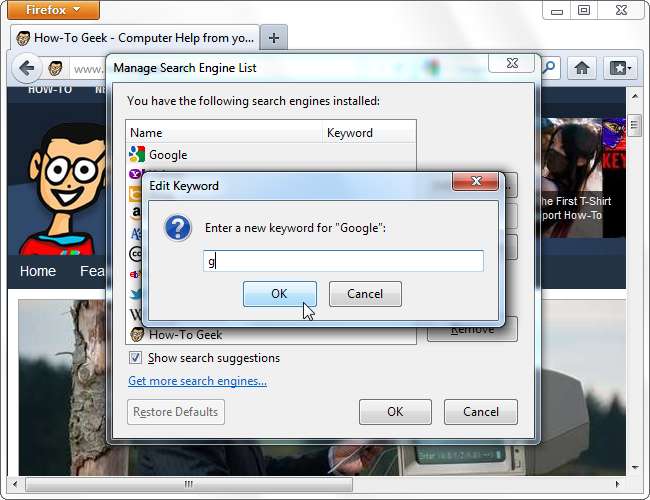
Dopo aver assegnato una parola chiave di ricerca, puoi eseguire rapidamente la ricerca in quel motore di ricerca dalla barra degli indirizzi. Ad esempio, se abbiamo assegnato la parola chiave g a Google, potremmo digitare g test nella barra degli indirizzi per cercare rapidamente su Google la parola "test".
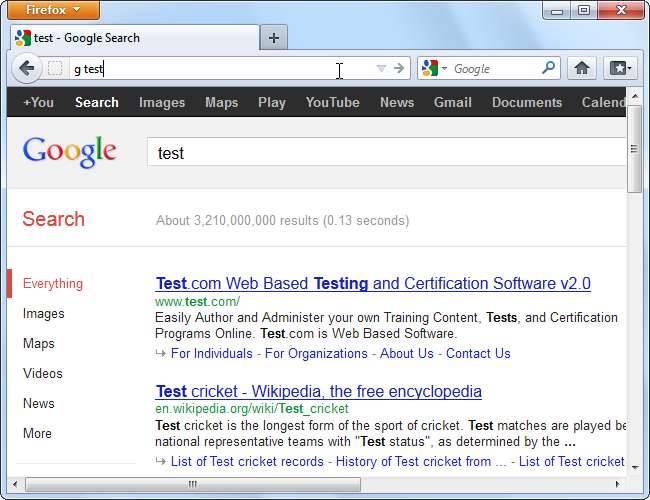
Mozilla Firefox - Parole chiave dei segnalibri
Puoi anche assegnare parole chiave ai segnalibri. Innanzitutto, apri la finestra della libreria dei segnalibri facendo clic sulle opzioni Segnalibri o Mostra tutti i segnalibri nel menu di Firefox.
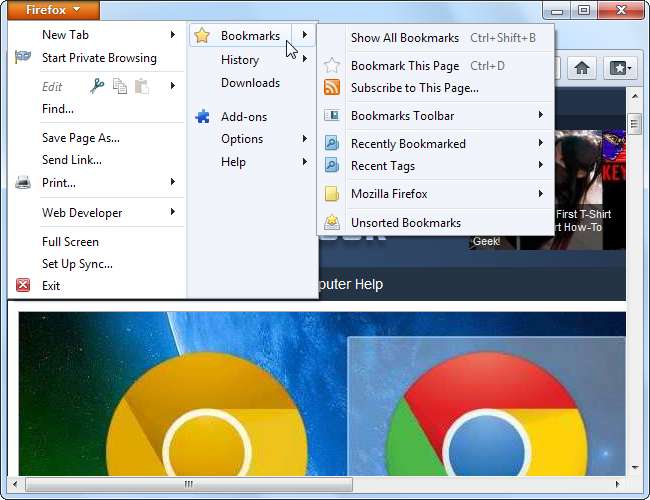
Quindi, individua e seleziona il segnalibro a cui desideri assegnare una parola chiave. Fare clic sul pulsante Altro per rivelare l'opzione della parola chiave.
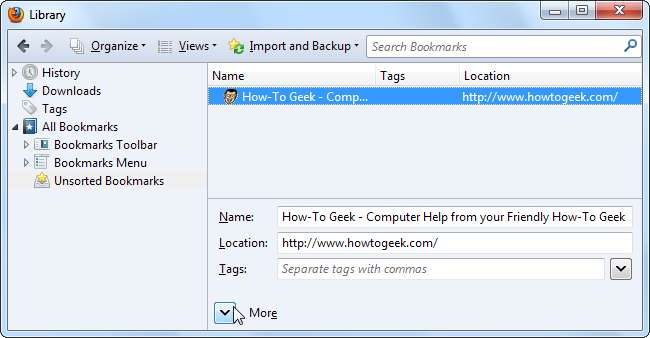
Immettere una parola chiave nella casella Parola chiave. Ad esempio, possiamo assegnare la parola chiave htg a How-To Geek.
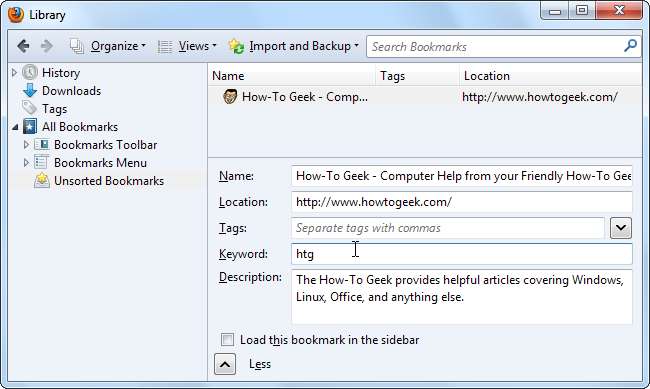
Dopo aver assegnato la parola chiave, digitarla nella barra degli indirizzi per aprire immediatamente il segnalibro. Ad esempio, possiamo digitare htg per aprire How-To Geek se abbiamo assegnato la parola chiave sopra.
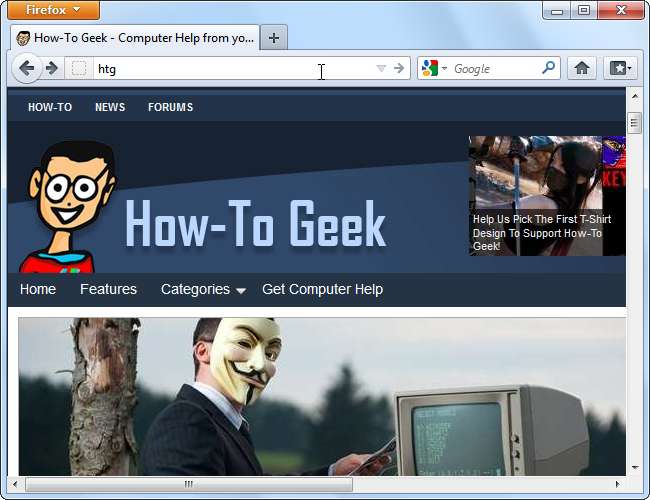
Google Chrome - Parole chiave di ricerca
Per assegnare una parola chiave di ricerca in Chrome, fai clic con il pulsante destro del mouse sulla barra degli indirizzi di Chrome e seleziona Modifica motori di ricerca.
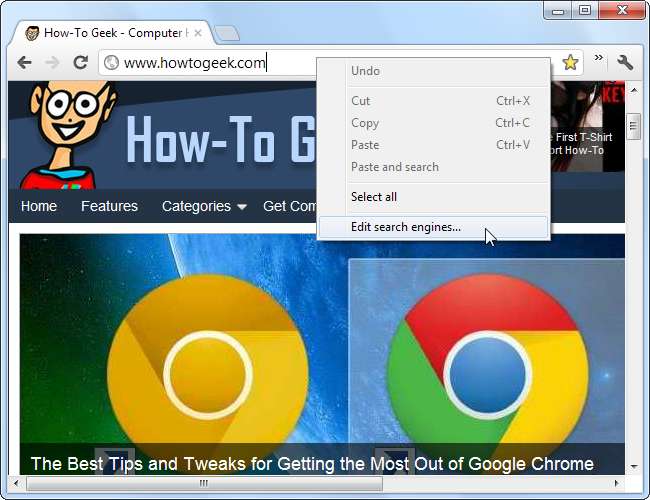
Per impostazione predefinita, ogni motore di ricerca ha il proprio nome di dominio come parola chiave.
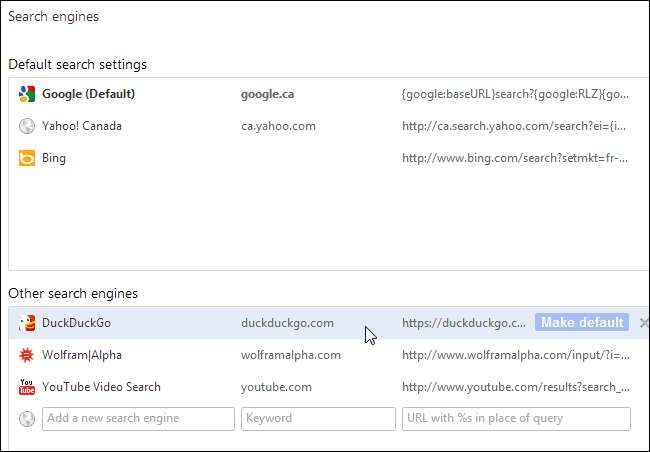
Ciò significa che puoi digitare il nome di dominio del sito web nella barra degli indirizzi, premere spazio e digitare la query di ricerca per cercare quel sito web.
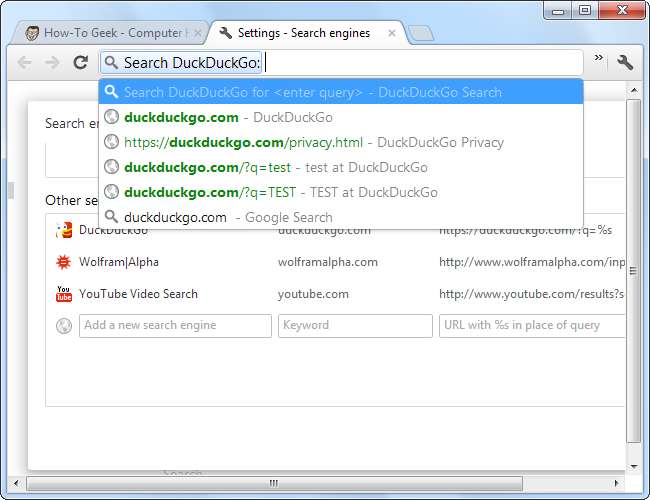
Puoi anche assegnare una parola chiave più breve. Ad esempio, potresti assegnare la parola chiave ddg a DuckDuckGo. Quindi, puoi digitare ddg nella barra degli indirizzi, premere spazio e digitare la query di ricerca.
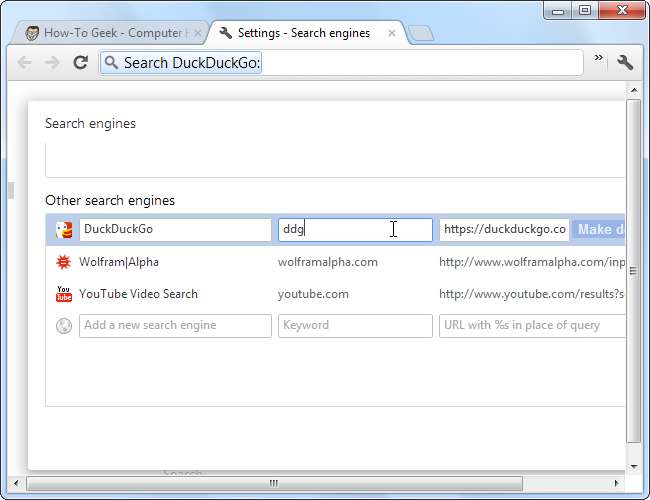
Google Chrome - Parole chiave dei segnalibri
Non esiste un modo ovvio per assegnare una parola chiave a un segnalibro in Chrome. Tuttavia, puoi utilizzare il metodo della parola chiave di ricerca per assegnare una parola chiave a qualsiasi sito web.
Crea un nuovo motore di ricerca utilizzando la casella Aggiungi un nuovo motore di ricerca. Tuttavia, invece di specificare un URL speciale con un% s, digita semplicemente l'indirizzo di una pagina web. Qui stiamo assegnando la parola chiave htg a How-To Geek.
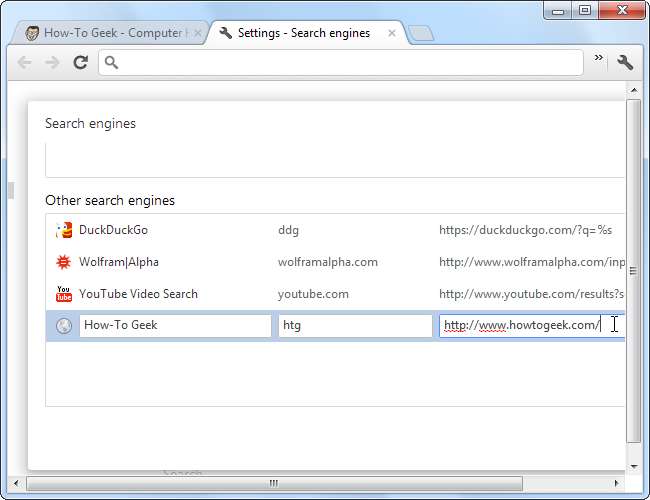
Digita la tua parola chiave - htg in questo caso, nella barra degli indirizzi, premi Invio e verrai indirizzato al sito web.
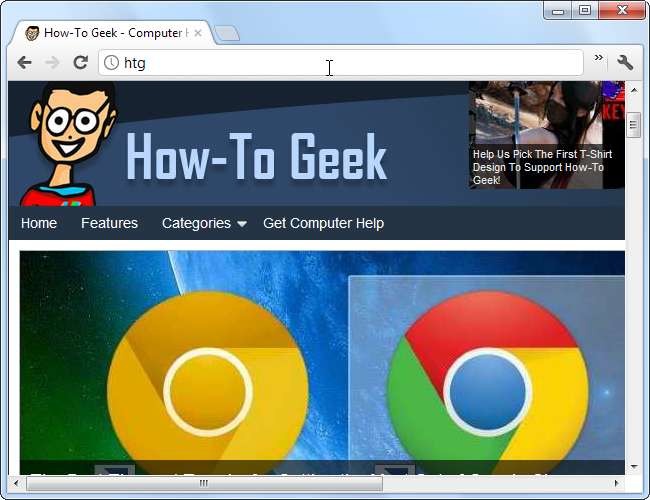
Internet Explorer: parole chiave di ricerca
La funzione di ricerca rapida di Internet Explorer ti consente di definire le parole chiave di ricerca. In Windows XP, puoi utilizzare lo strumento Tweak UI di Microsoft per creare e personalizzare le ricerche rapide di IE. Nelle versioni più recenti di Windows, questa funzione è configurabile solo dal registro, tuttavia funziona ancora in Internet Explorer 9.
Innanzitutto, trova l'URL di ricerca del motore di ricerca che desideri aggiungere. Supponiamo di voler aggiungere DuckDuckGo. Andremmo sul sito web di DuckDuckGo ed eseguiremo una ricerca per TEST o un'altra parola ovvia.
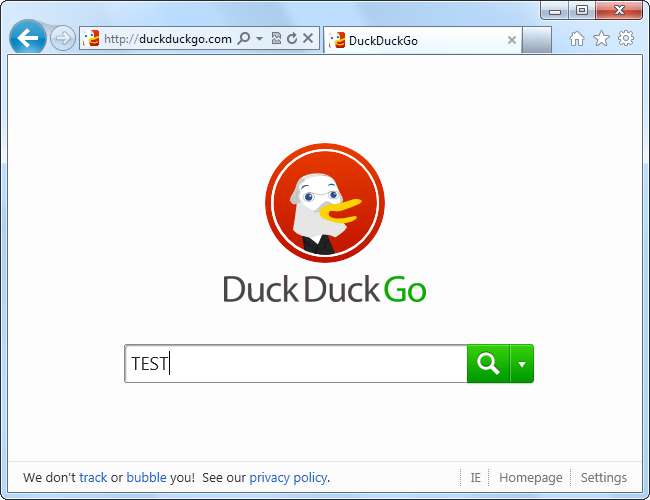
Dopo aver eseguito la ricerca, esamineremo la barra degli indirizzi per l'URL di ricerca.
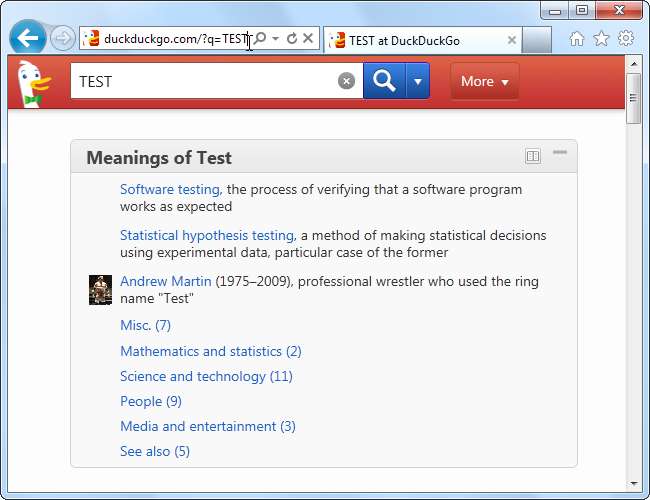
In questo caso, l'URL è:
http://duckduckgo.com/?q=TEST
Sostituiremo la nostra query con% s, il che significa che il nostro URL di ricerca è:
http://duckduckgo.com/?q=%s
Ora abbiamo tutte le informazioni di cui abbiamo bisogno. Avvia Blocco note o un altro editor di testo e inserisci il seguente testo per aggiungere DuckDuckGo:
Editor del registro di Windows versione 5.00
[HKEY_CURRENT_USER \ Software \ Microsoft \ Internet Explorer \ SearchUrl \ ddg ]
@=” http://duckduckgo.com/?q=%s”
":" = "% FOR"
Le opzioni importanti sono in grassetto. Qui abbiamo assegnato la parola chiave ddg al motore di ricerca all'indirizzo http://duckduckgo.com/?q=%s . Modifica queste due stringhe con la parola chiave e l'URL del motore di ricerca desiderati.
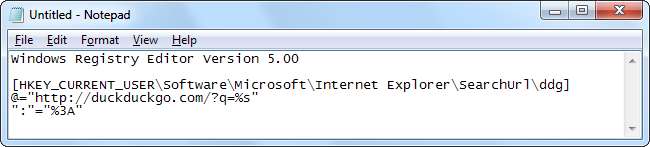
Salvare il file con l'estensione .reg.

Fare doppio clic sul file .reg e fare clic su Sì per aggiungerlo al registro.
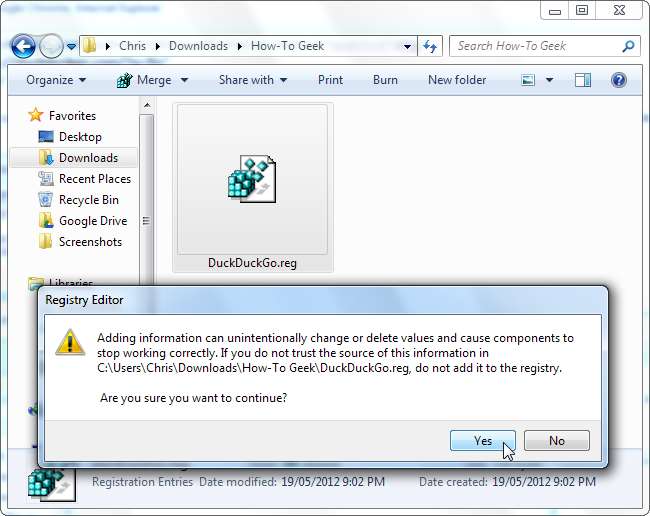
Dopo aver aggiunto il file .reg, la tua parola chiave sarà immediatamente disponibile in Internet Explorer. Ad esempio, potremmo digitare ddg geek nella barra degli indirizzi e premere Invio per eseguire una ricerca di "geek" su DuckDuckGo.
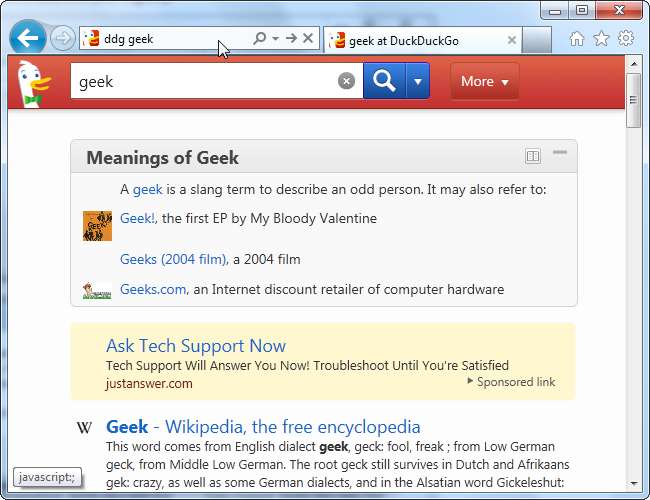
Internet Explorer - Parole chiave dei segnalibri
Microsoft non pubblicizza questa funzione, ma il nome di ogni preferito funziona come una parola chiave. Per assegnare una parola chiave a una pagina Web, aggiungere la pagina Web come preferita in Internet Explorer.
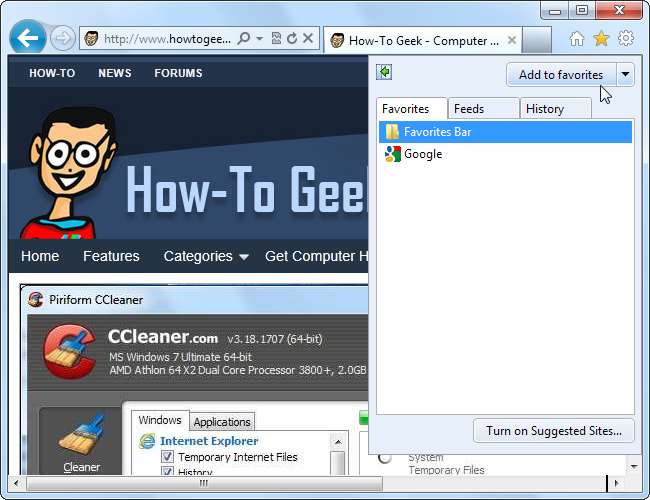
Inserisci la parola chiave desiderata come nome del preferito.
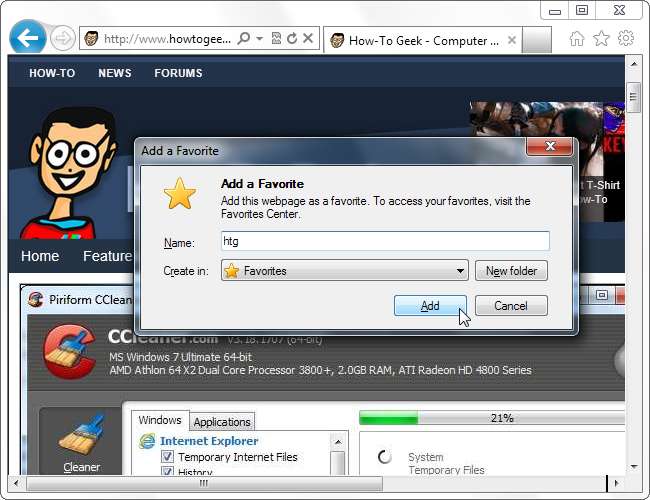
Digita il nome del preferito nella barra degli indirizzi e premi Invio per andarci immediatamente.
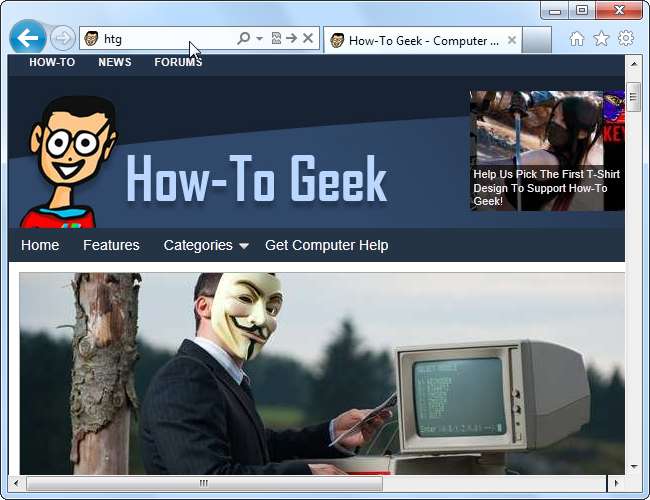
Se la pagina Web è già stata salvata come preferita, è possibile fare clic con il pulsante destro del mouse per rinominarla. È inoltre possibile creare più preferiti che puntano alla stessa pagina Web, ciascuno con un nome diverso.
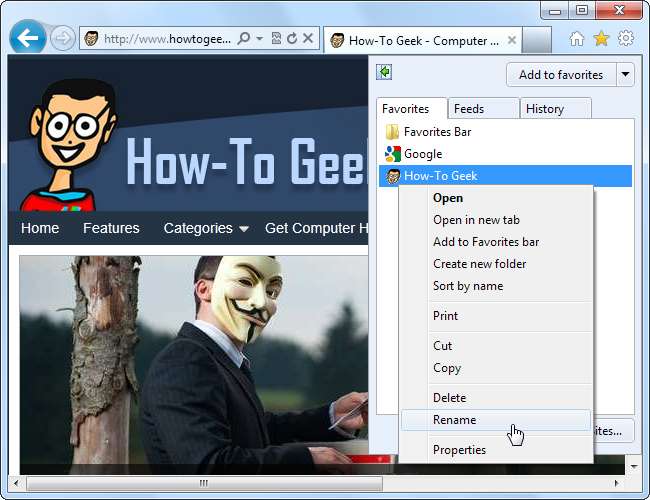
Per aggiungere più motori di ricerca al tuo browser, indipendentemente dal fatto che offrano plug-in di ricerca o meno, dai un'occhiata al nostro guida per aggiungere qualsiasi motore di ricerca al tuo browser .







